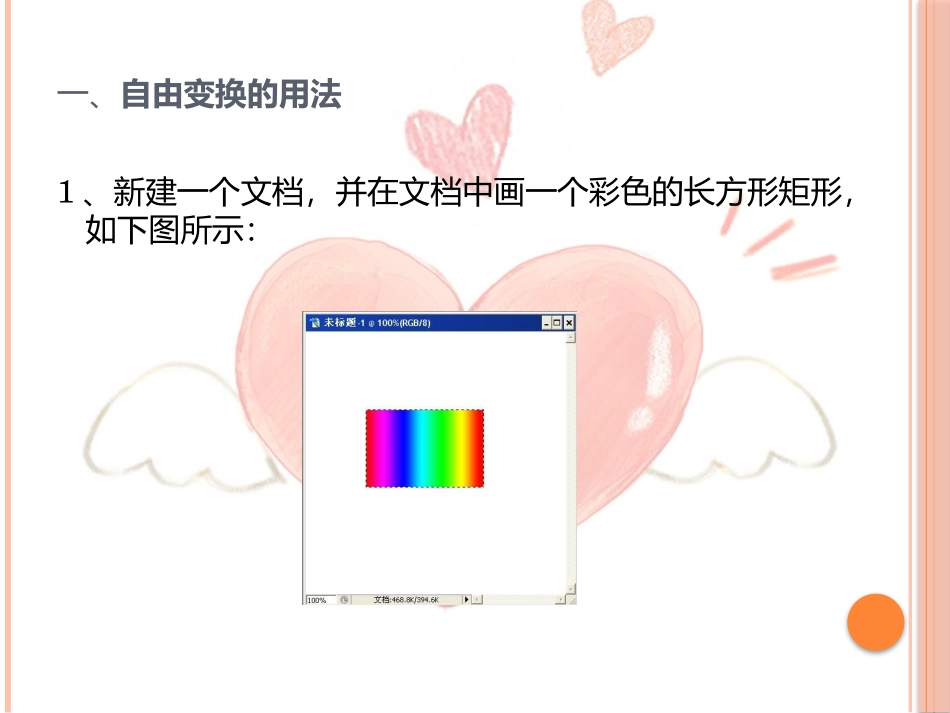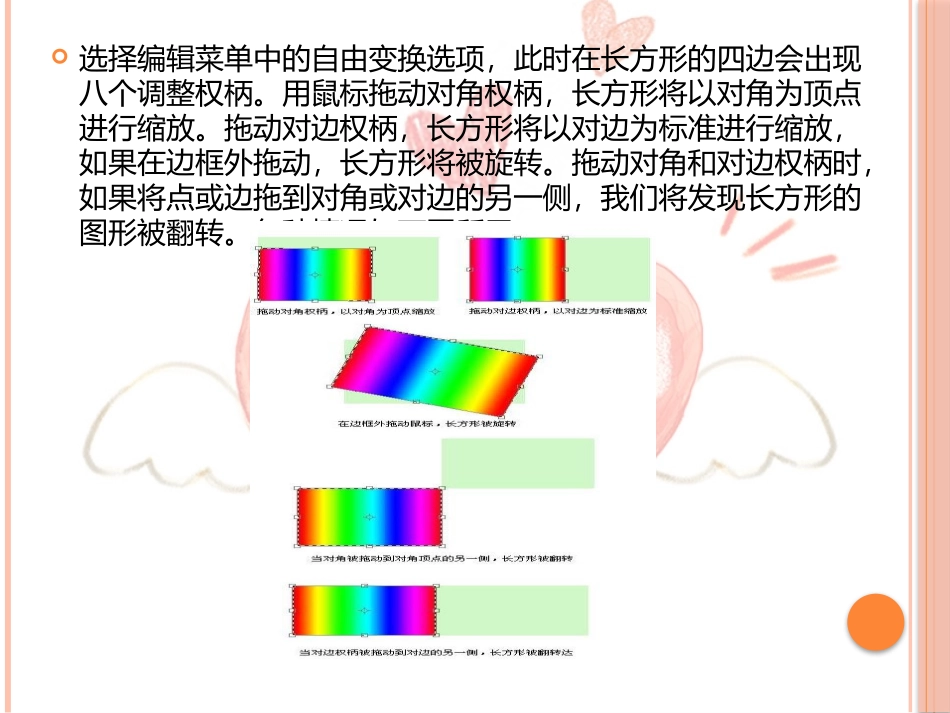第三章媒体的采集与制作-----变形效果一、自由变换的用法1、新建一个文档,并在文档中画一个彩色的长方形矩形,如下图所示:选择编辑菜单中的自由变换选项,此时在长方形的四边会出现八个调整权柄。用鼠标拖动对角权柄,长方形将以对角为顶点进行缩放。拖动对边权柄,长方形将以对边为标准进行缩放,如果在边框外拖动,长方形将被旋转。拖动对角和对边权柄时,如果将点或边拖到对角或对边的另一侧,我们将发现长方形的图形被翻转。各种情况如下图所示:3、按住Ctrl键,拖动对角权柄,长方形变成对角为直角的自由四边形。拖动对边权柄,长方形变成对边不变的自由平行四边形。将对角拖到侧对边外时会出现扭曲图形。各种情况如下图所示:4、按住Shift键,拖动对角权柄,长方形的宽和长将被等比例缩放。.5、按住Alt键,拖动对角权柄,将形成中心对称自由矩形;拖动对边权柄,将形成中心对称的等高或等宽自由矩形。二、变形1、打开实例中的彩色矩形2、选择菜单栏“编辑”中的“变换”,再从“变换”中选择“变形”,此时在矩形的四周会出现如图所示的十二个调节权柄。3、通过调节其中的八个灰色小圆点权柄,我们可以制作出如下图所示的任意图形。拓展练习:制作可乐罐下面我们来利用PS提供的变形工具制作一个个性化的可乐罐。效果如下图所示:制作流程图片复制大小调整图片变形大小裁剪设置图层混合选项1、同时打开空白可乐罐素材和贴图素材,并将贴图素材的图片内容复制到可乐罐素材中,如下图所示:2、利用自由变换工具调整贴图素材的大小,使素材的大小略大于可乐罐的大小。3、将贴图图层的不透明度调整为41%,使得我们可以通过贴图画面看到下方的可乐罐形状,效果如下图所示:4、选择变换中的变形工具,调整权柄使贴图素材尽量贴近可乐罐,效果如下图所示:5、用磁性套索工具选取可乐罐的外围,如果选取不够准确,可用蒙板工具进行调整,选取后在菜单栏“选择”中选择“反选”,效果如下图所示:6、用删除键删除可乐罐形状以外的贴图部分,并将贴图图层的混合选项设置为“正片叠底”,此时我们可以看到贴图被贴入到空白可乐罐素材图片中,一张个性化的可乐罐就制作完成了。